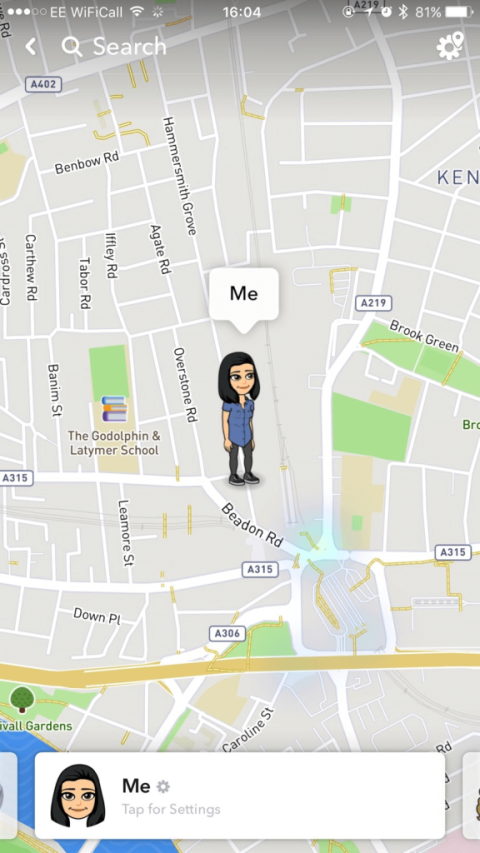O Snapchat se tornou um dos aplicativos de mídia social mais populares, especialmente entre os usuários mais jovens. Um dos principais recursos do Snapchat é o compartilhamento de localização – você pode compartilhar sua localização com amigos, ver suas localizações no mapa e até mesmo ver Snaps marcados com localização.

Num mundo cada vez mais conectado, o conceito de privacidade tornou-se mais precioso do que nunca. Embora compartilhar momentos com amigos e familiares por meio de instantâneos e histórias seja uma parte fundamental da experiência do Snapchat, você pode querer usar o aplicativo sem revelar sua localização. Não é? Bem, se você está preocupado com sua segurança, prefere manter a discrição ou simplesmente valoriza sua privacidade, este blog irá guiá-lo sobre “Como usar o Snapchat sem compartilhar sua localização”.
Exploraremos vários métodos e configurações que permitem que você aproveite tudo o que o Snapchat tem a oferecer, mantendo seu paradeiro em segredo. Então, se você está pronto para assumir o controle da sua experiência no Snapchat e proteger sua privacidade, continue lendo!
Leia também: Como alterar a senha “My Eyes Only” no Snapchat
Como usar o modo fantasma no Snapchat?
A maneira mais fácil de parar de compartilhar sua localização no Snapchat é ativar o Modo Fantasma. Este recurso evita que seus amigos vejam sua localização no mapa. Para habilitá-lo:
Passo 1: Inicie o aplicativo Snapchat no seu dispositivo. Faça login com seu nome de usuário e senha, se solicitado.
Passo 2: Toque no ícone do seu perfil no canto superior esquerdo, role para baixo e abra o “Snap Map”.

Etapa 3: quando estiver no Snap Map, você deverá ver seu avatar Bitmoji (ou um ícone genérico, se você não configurou um Bitmoji). Procure o ícone de configurações no canto superior direito. Toque no ícone de configurações.
Passo 4: Alterne o botão para ativar o Modo Fantasma.

Passo 5: o Snapchat permite selecionar quanto tempo deseja permanecer no Modo Fantasma. Você pode escolher entre 3 horas, 24 horas ou até desligar. Se não quiser que sua localização fique visível indefinidamente, você pode definir um limite de tempo.

É isso! É assim que você usa o Modo Fantasma no Snapchat. Agora você está no Modo Fantasma e seus amigos não poderão ver sua localização exata no Snap Map. Lembre-se de que mesmo com o Modo Fantasma ativado, você ainda pode enviar e receber instantâneos e mensagens normalmente.
Leia também: Conta Snapchat bloqueada? Aprenda como desbloqueá-lo!
Limitar o acesso ao local:
Para ter ainda mais controle sobre o compartilhamento de localização, você pode limitar o acesso do Snapchat aos seus dados de localização:
No iOS:
- Abra as configurações do seu dispositivo e selecione ‘Privacidade’.
- Selecione 'Serviços de localização'.
- Role para baixo até Snapchat e selecione ‘Ao usar o aplicativo’.
Isso impedirá que o Snapchat acesse sua localização quando você não estiver usando o aplicativo. Para desativar totalmente o acesso à localização, selecione ‘Nunca’.
No Android:
- Abra Configurações e selecione ‘Aplicativos e notificações’.
- Selecione 'Avançado' e depois 'Permissões do aplicativo'.
- Selecione 'Local'.
- Escolha Snapchat e selecione ‘Não permitir’.
Limpar histórico de localização:
O Snapchat armazena seu histórico de localização no aplicativo. Você deve revisar esses dados periodicamente e limpar quaisquer detalhes de localização indesejados:
- Abra as configurações do Snapchat.
- Selecione “Limpar dados”.
- Role para baixo e selecione “Limpar locais principais” para redefinir o rastreamento de localização do Snapchat.
Depois de tocar em “Limpar”, o Snapchat irá redefinir a lista de lugares que você mais visita.
Evite recursos baseados em localização:
Para proteger ainda mais sua privacidade, evite recursos do Snapchat que usam especificamente a localização:
- Snap Map – Não compartilhe sua localização no mapa.
- Filtros geográficos – Não use filtros baseados em localização para seus instantâneos.
- Cartões de Contexto – Não visualize histórias e cartões de contexto marcados com localização.
- Amigos próximos – Desative o recurso Amigos próximos.
Leia também: 7 dicas principais para tornar seu Snapchat seguro e protegido
Locker For SnapApp Chat: Mantenha seus bate-papos seguros:

Cansado de olhares indiscretos bisbilhotando suas conversas privadas? O Locker For SnapApp Chat tem tudo para você! Este aplicativo de última geração não apenas protege seus bate-papos, mas também fornece uma camada extra de segurança para o seu Snapchat.
Características principais:
- Proteja bate-papos confidenciais específicos com um cadeado.
- Aplique um bloqueio ao Snapchat Messenger para aumentar a privacidade.
- Escolha entre dois métodos de bloqueio: senha e impressão digital (disponíveis em dispositivos compatíveis).
- Bloqueie um número ilimitado de bate-papos para manter suas conversas confidenciais.
- Obtenha acesso exclusivo a bate-papos bloqueados digitando uma senha, garantindo que somente você possa lê-los.
- Desbloqueie bate-papos sem esforço para uma comunicação perfeita.
- Desfrute de uma interface amigável e recursos intuitivos para uma experiência descomplicada.
- Proteja o aplicativo Snapchat contra desinstalação não autorizada.
- Recupere facilmente sua senha em caso de esquecimento de credenciais.
- Experimente um impacto mínimo na vida útil da bateria e no uso da memória para uma operação suave.
Baixe agora e assuma o controle de sua privacidade!
Leia também: 10 melhores aplicativos para bloquear o Snapchat no Android
Usando o Snapchat sem compartilhar localização:
Ao ativar o Modo Fantasma no Snapchat, limitar o acesso do aplicativo à sua localização e evitar recursos baseados em localização, você pode usar o Snapchat enquanto mantém sua localização privada em dispositivos iOS e Android. O rastreamento de localização pode ser totalmente desativado para máxima privacidade.
Você ainda pode aproveitar os principais recursos do Snapchat sem transmitir constantemente sua localização em tempo real. Basta ser seletivo ao usar opções relacionadas à localização. Mantenha o controle revisando e limpando seu histórico de localização.
Com alguns ajustes em suas configurações, você pode usar o Snapchat com segurança para se conectar com amigos sem compartilhar sua localização o tempo todo. Siga-nos nas redes sociais – Facebook , Instagram e YouTube .